こんにちは!なべっちです!
先日、大事なMacBookにお湯がかかってしまい、ディスプレイが故障してしまいました。
かかった瞬間 すぐに拭き、電源を落とし乾かしたのですが、受けたダメージは残ってしまいました涙
ここ数日間、見えづらくなったディスプレイで作業していました。
修理に出せれば最も良いですが、修理費用は調べると高額でなかなか出せません。。。
自分のせいなのでしばらくしょんぼりしていましたが、「じゃあどうするか」しかないので対処法について考えたので、
同じようにディスプレイが故障してしまった方はご参考にしていただければと思います!
MacBookにお湯がかかってディスプレイが故障した時の対処法!【iPadのSidecarを使う!】
・iPadを用意する
・タブレットスタンドを用意する
・Macのキーボードでも良いですがワイヤレスキーボードがあると配置の自由度UP!
用意するのはmacOS Catalinaを以降の対応モデルのMacとiPadOS 13を以降の対応モデルのiPadです!
私は今回iPad Air 4をこのために購入しました!
他にモニターなどがあればそちらでもいいかもしれませんがモニターだけに出費するのはもったいないと考えました。
iPad AirにすることでiPadとしても使えますし、macでなくてもいい作業は多いですし、外で作業するときにもiPadの方がいい面も見つけられそうな気がしました。
色はグリーンも迷いましたがスカイブルーを購入しました!
あと用意したのはスタンドとキーボードです!
本当は純正が良いのですが、ここはできるだけコストは下げました!
特にワイヤレスキーボードはとても打ちやすいです!
実際に Sidecarで試してみると、映像は綺麗ですし、ワイヤレスで繋いでも遅延はありません!
これはまだ用意できていませんが、Apple Pencilがあればそれでの操作や書き込みなどもできそうです!
アクションプラン
MacBookにお湯がかかってディスプレイが故障した時はiPadの Sidecarを使いましょう!
このようなトラブルがあった時しょんぼりしますが、過去と他人は変えられないのでじゃあどうするか、これからどうするかを考えるしかありません。
MacBookにお湯がかかってしまった時は、かかったのがコーヒー等でなく、お湯だったからキーボードは生きている。対処法について考えiPad Airの購入きっかけになり、もしかしたら今までより作業環境が良くなるかもしれないし、できることも増えていくかもしれない、iPadでの勉強法とかも試していこうなどポジティブに考えるのではなく、前向きな行動をしていくことが大事だなと思いました。
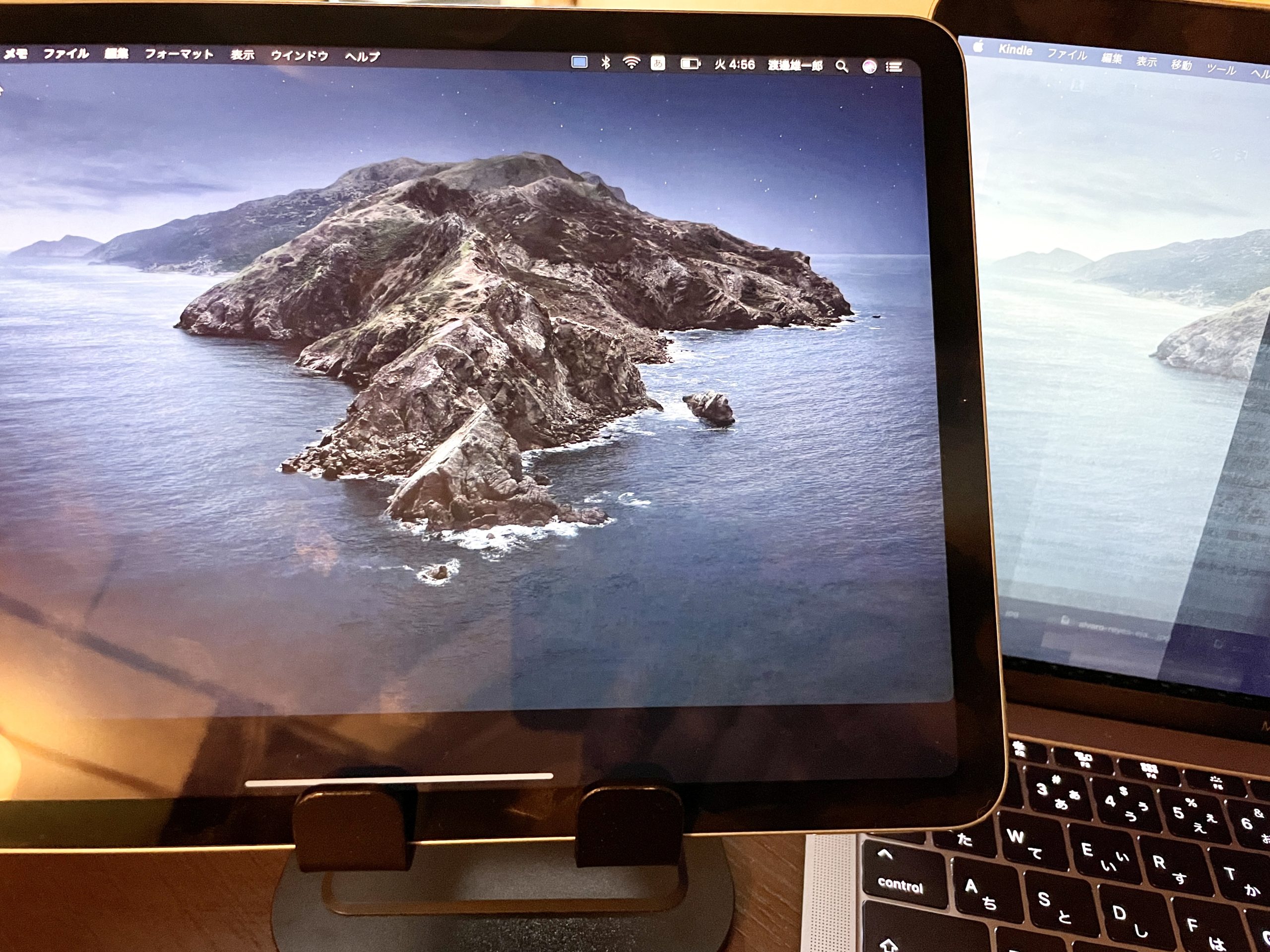
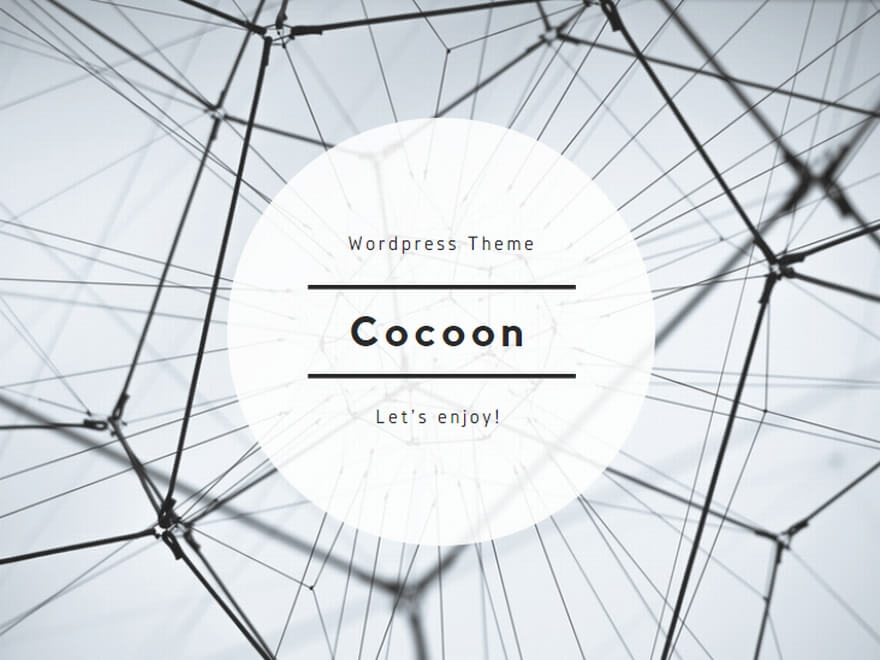


コメント
[…] […]